
Chcesz wiedzieć, jak to zrobić zainstaluj pakiet językowy w systemie Windows 7 lub jakakolwiek inna wersja systemu operacyjnego Microsoft? Dzięki Microsoft oferującemu swoją wersję Windows 10 w wersji próbnej z dołączonym numerem seryjnym, wiele osób go pobrało i teraz testują odkryj jego nowe funkcje.
Chociaż to świetna wiadomość, niestety różne wersje, które mogliśmy pobrać występują tylko w ograniczonej liczbie języków. Z pewnością już niedługo pakiety językowe dla systemu Windows 10 pojawią się od firmy Microsoft jako aktualizacja lub jako plik do pobrania z ich serwerów. Z tego powodu teraz wspomnimy o sztuczce polegającej na zainstalowaniu pakietu językowego w systemie Windows, który pomoże ci dostosować ten system operacyjny do języka, który chcemy.
Jak zainstalować pakiet językowy w systemie Windows
Sztuczka, którą na razie zasugerujemy, może być stosowana począwszy od systemu Windows 7, o ile istnieje pakiet językowy, który nas interesuje; Aby to zrobić, sugerujemy wykonanie następujących czynności:
- Uruchom sesję systemu Windows.
- Teraz możesz użyć skrótu klawiaturowego Win + R.
- W przestrzeni napisz: Konfiguracja LPK
- Wciśnij "Wpisać«
Stąd będziesz mógł przeprowadzić dowolną operację, która Cię interesuje, czyli operację Zainstaluj lub odinstaluj język. W przypadku, gdy na to zasługujemy, postaramy się wybrać pierwszą opcję, czyli taką, która pozwoliłaby nam „zainstalować języki”.

Wybierając tę opcję przeskoczymy do innej części okna i gdzie będziemy mieli taką możliwość zainstaluj pakiet językowy z usług aktualizacji z systemu Windows lub z naszego komputera; Z tej ostatniej alternatywy można korzystać, o ile pobieramy pakiet na nasz komputer osobisty. Jeśli w pewnym momencie dowiemy się, że Microsoft lub inny programista zaproponował język hiszpański dla Windows 10, moglibyśmy użyć tej sztuczki i metody, aby móc dostosować system operacyjny do naszych upodobań.

Jak pobrać język hiszpański w systemie Windows 10
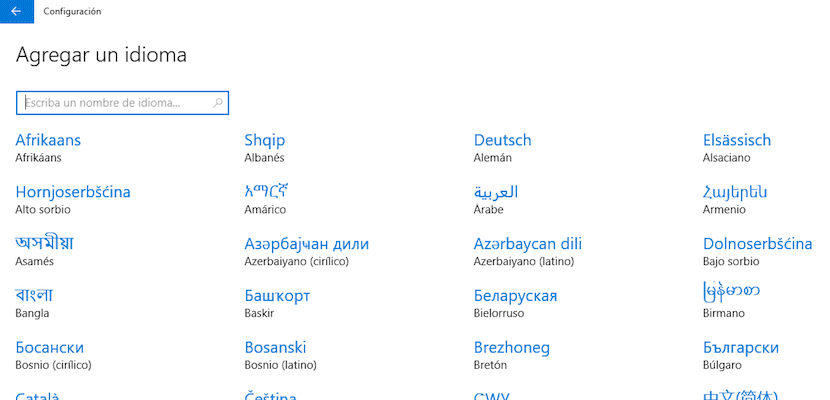
Najnowsza wersja systemu operacyjnego Microsoftu, Windows 10, szła w parze z dużą liczbą ulepszeń, nie tylko pod względem wydajności wykazującym znacznie lepszą wydajność niż wszystkie jego poprzedniczki, ale także przynoszących nam usprawnienia w zakresie instalacji usług czy dodatki, dzięki czemu praktycznie w każdej chwili nie musimy wchodzić na stronę Microsoftu, aby móc szukać dodatków, bo w tym przypadku może to być język naszej wersji systemu Windows 10.
Podczas pobierania ISO ze strony internetowej Windows 10 firma Microsoft oferuje nam opcję wyboru języka instalacji, aby podczas całego procesu komunikaty były wyświetlane w języku Cervantesa. Ale jeśli z jakiegokolwiek powodu jesteśmy zmuszeni zmienić język naszej wersji systemu WindowsNie musimy wracać do początku i instalować nowej wersji Windowsa 10, ale bezpośrednio z opcji konfiguracyjnych Windowsa 10 możemy pobrać pakiet językowy i ustalić, który domyślnie chcemy wyświetlać.
Aby pobrać nowy pakiet językowy w systemie Windows 10, musimy postępować w następujący sposób:
- Idziemy do góry Ustawienia> Czas i języka.
- W lewej kolumnie kliknij Region i język
- W sekcji po prawej stronie przechodzimy do Języki i klikamy Dodaj język.
- Poniżej znajdują się wszystkie dostępne języki, które możemy pobrać z systemu Windows 10. Po prostu musimy wybierz żądany język i to wszystko.
Jak przełączać się między językami w systemie Windows 10
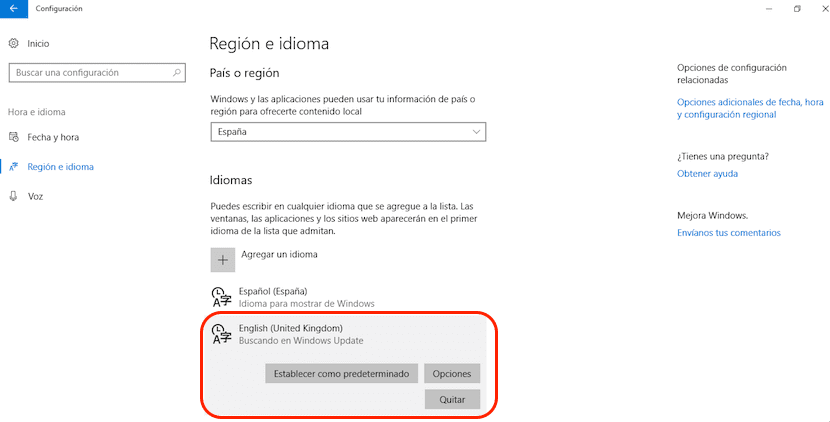
Po wykonaniu wszystkich poprzednich kroków musimy wybrać język, którego chcemy używać w naszej wersji systemu Windows. Tuż pod nim pojawią się trzy opcje: Ustaw jako domyślne, Opcje i Usuń. W tym konkretnym przypadku Wybieramy Ustaw jako domyślne, aby zmienić język naszej wersji systemu Windows 10 do którego wybraliśmy. Jeśli chcemy, żeby powrócił do naszego ojczystego języka, musimy tylko wykonać te same kroki wybierając język hiszpański (kraj w którym jesteśmy)
Jak pobrać język hiszpański w systemie Windows 8.x
Procedura pobierania nowych języków w celu zmiany tego, który Windows pokazuje nam natywnie, to podobny do tego, co możemy znaleźć w Windows 10. Proces przebiega następująco:
- Udajemy się do panel sterowania
- Teraz idziemy do góry Język i kliknij Dodaj język.
- Następnie musimy znaleźć język, który chcemy zainstalować w naszej wersji systemu Windows 8.x. wybierz go i kliknij dodać.
- Po dodaniu musimy kliknąć dodany przez nas język i wybrać Pobierz i zainstaluj pakiet językowy, aby system Windows zajął się pobieraniem go na nasz komputer.
- Po pobraniu wybierz język i będziemy musieli zrestartuj nasz komputer aby język, który pokazuje nam nasza wersja systemu Windows 8.x, został zmieniony na ten, który wybraliśmy.
Jak pobrać język hiszpański w systemie Windows 7
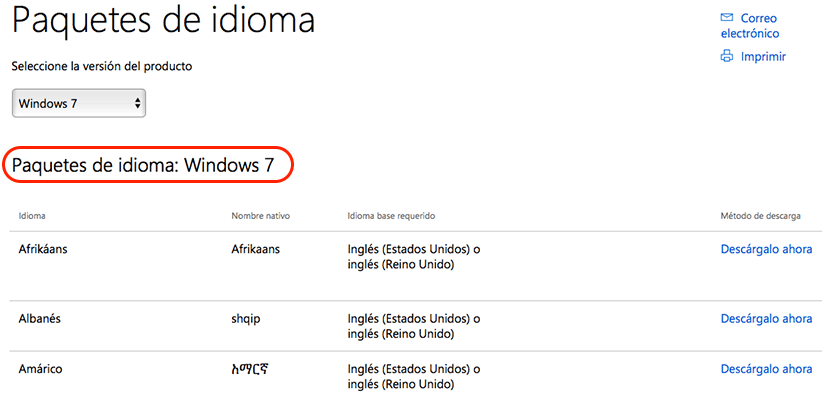
Windows 7 oferuje nam taki sam sposób, jak dwie późniejsze wersje systemu operacyjnego Microsoft, aby móc dodawać nowe języki, więc będziemy musieli odwiedzić witrynę internetową firmy Microsoft, aby pobrać język, który chcemy zainstalować. Najczęściej używane języki możemy znaleźć bezpośrednio poprzez różne aktualizacje, które Microsoft została wydana w ramach wsparcia dla tej wersji, ale nie wszystkie są dostępne.
Hiszpański jest dostępny, więc jeśli chcemy zmienić język naszej wersji systemu Windows 7, musimy przejść do sekcji Język dostępnej w Panelu sterowania. Jeśli wręcz przeciwnie, chcemy zainstalować dowolny inny pakiet językowy w systemie Windows że natywnie nie ma w zainstalowanej przez nas wersji systemu Windows 7, możemy odwiedź stronę pomocy Microsoft dla wszystkich dostępnych języków obecnie dla tej wersji systemu Windows.
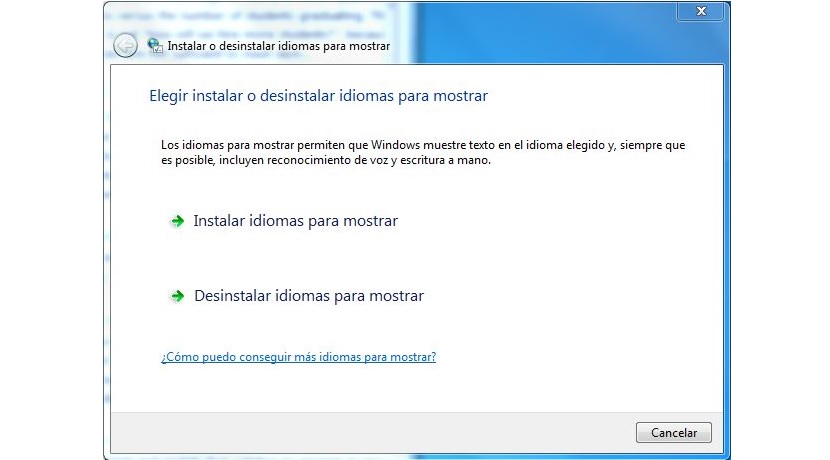
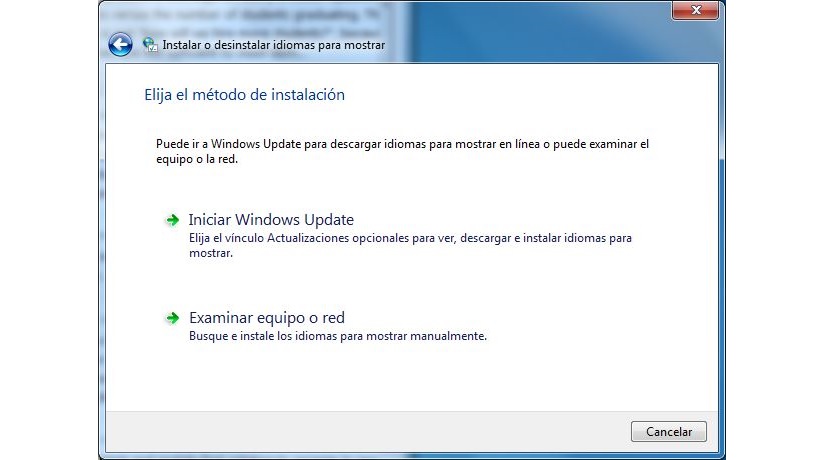
Dobranoc! Chciałbym wiedzieć, skąd mogę pobrać pakiet językowy, którym tu mówisz, aby go zainstalować. Proszę.
Dzisiaj 07/11/2017 nie działa, dziękuję!
Witam, wszystko jest bardzo pomocne, ale moja sytuacja jest taka, że moja konfiguracja nie daje mi trzeciej opcji „ustawiania jako domyślnego”, kiedy dodam język hiszpański. Usunąłem go i pobrałem wiele razy i nadal nie daje mi tej opcji. Nie wiem już co robić = (